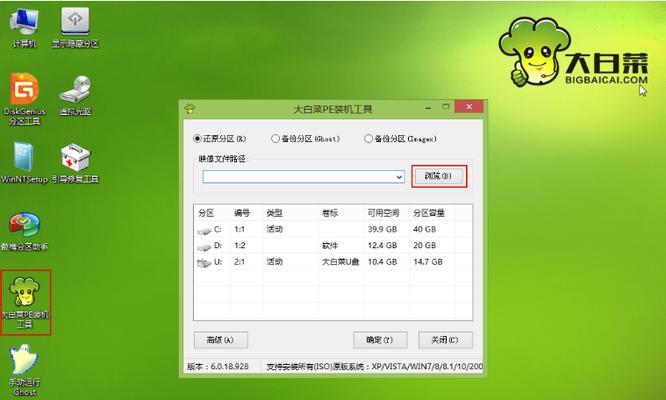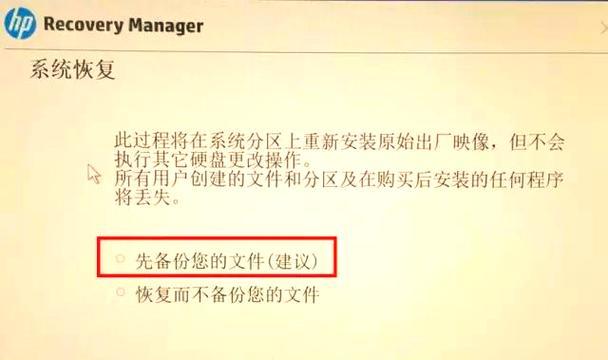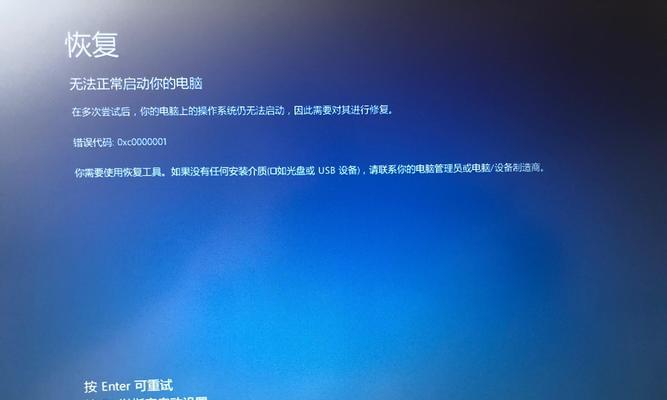在使用华硕电脑的过程中,有时我们可能会遇到无法开机的情况。这时候,重新安装操作系统可能是解决问题的有效方法。本文将为大家详细介绍当华硕电脑无法开机时如何进行系统重装。

一:检查硬件连接是否松动
在华硕电脑无法开机时,首先要检查各个硬件连接是否牢固,如电源线、数据线等,确保所有连接都没有松动。
二:重启电脑进入BIOS设置
若电脑仍无法开机,可以尝试通过按下特定键进入BIOS设置界面,例如按下DEL键、F2键或F10键。在BIOS设置界面中,可以对电脑硬件进行相关设置。

三:选择启动设备
在BIOS设置界面中,选择“Boot”或“启动”选项,然后找到“BootPriority”或“启动优先级”选项。确保将启动设备设置为光驱或U盘,以便从可启动的媒体上重装系统。
四:准备系统安装媒体
准备一个可启动的系统安装媒体,可以是光盘或U盘。通过官方渠道下载最新的华硕电脑操作系统安装文件,并制作成可启动的安装媒体。
五:设置BIOS开机顺序
将准备好的系统安装媒体插入电脑,并在BIOS设置界面中将启动设备设置为该媒体。保存设置并重新启动电脑,让其从安装媒体启动。

六:进入系统安装界面
电脑重新启动后,会进入系统安装界面。根据界面提示,选择语言、区域和键盘布局等设置,然后点击“下一步”进行下一步操作。
七:选择系统安装类型
在安装界面中,选择“自定义安装”选项,以便能够对系统进行更详细的设置和分区。如果想要清除之前的数据并全新安装系统,可以选择“高级选项”。
八:创建系统分区
在安装界面中,选择空闲的磁盘或分区,点击“新建”按钮创建一个新的分区。可以设置分区大小和文件系统类型,并将其设置为主分区。完成后点击“下一步”。
九:系统安装过程
在安装界面中,选择刚刚创建的分区,并点击“下一步”开始安装系统。系统安装过程可能会花费一些时间,耐心等待。
十:系统设置与账户
安装过程完成后,系统会要求进行一些基本设置,如设置电脑名称、登录密码等。根据个人需求进行设置,并创建一个管理员账户。
十一:更新系统和驱动程序
安装完成后,立即进行系统和驱动程序的更新,以确保系统的稳定性和安全性。可以通过Windows更新功能或官方网站下载最新的驱动程序。
十二:安装常用软件和程序
根据个人需求,安装常用的软件和程序,如办公软件、浏览器、杀毒软件等。同时,建议定期进行软件的更新和维护。
十三:备份重要数据
在进行系统重装前,务必备份重要的个人数据和文件,以免丢失。可以使用外部存储设备或云存储进行备份。
十四:注意事项与常见问题
在进行系统重装时,需要注意操作细节和遵循安装过程中的提示。同时,也可能遇到一些常见问题,如驱动不兼容、无法识别硬件等,需要及时解决。
十五:
当华硕电脑无法开机时,重新安装操作系统是一种有效的解决方法。通过检查硬件连接、设置BIOS和进行系统安装等步骤,可以快速恢复电脑功能。同时,备份重要数据和注意操作细节也是重要的。希望本文能够帮助到大家解决华硕电脑开不开机问题。